So setzen Sie Ihr BIOS zurück

Sie können Ihr BIOS auf verschiedene Arten zurücksetzen, aber alle haben den gleichen Effekt: Sie setzen alle BIOS-Einstellungen auf die Werkseinstellungen zurück. Das bedeutet, dass alle von Ihnen aktivierten Übertaktungen zurückgesetzt werden – einschließlich EXPO- und
Das Zurücksetzen des Motherboards auf die Werkseinstellungen kann eine gute Möglichkeit sein , häufige Startprobleme zu beheben oder alle Änderungen rückgängig zu machen, die Sie lieber nicht vorgenommen hätten. So setzen Sie Ihr BIOS zurück.
Hinweis: Obwohl technisch moderne PCs und Laptops eher über ein UEFI als über ein herkömmliches BIOS verfügen, werden wir die Begriffe in diesem Artikel synonym verwenden.
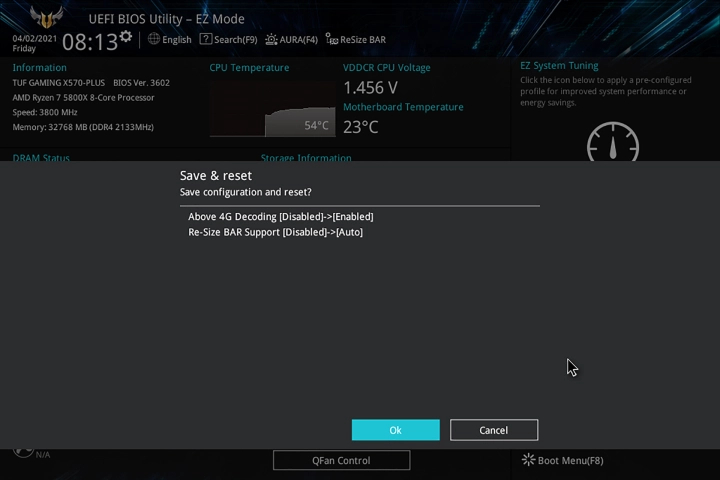
Setzen Sie Ihr BIOS im BIOS zurück
Jedes BIOS ist anders, aber jedes enthält einen Befehl zum Zurücksetzen des BIOS. Es kann „BIOS-Reset“, „Werkseinstellungen“, „Standard-BIOS“ oder eine Reihe anderer Begriffe heißen, aber es ist alles dasselbe.
Schritt 1: Starten Sie Ihren PC neu oder starten Sie ihn, wenn er bereits ausgeschaltet war, und wählen Sie dann den spezifischen Schlüssel Ihres Systems zum Aufrufen des BIOS aus. Es handelt sich wahrscheinlich um „Löschen“ oder „F2“ , aber je nach Hersteller Ihres PCs oder Motherboards könnte es sich auch um eine Reihe anderer Funktionstasten handeln.
Weitere Hilfe zum Zugriff auf das BIOS finden Sie in unserer Anleitung zur Verwendung des BIOS .
Schritt 2: Sobald Sie sich im BIOS befinden, schauen Sie auf die untere oder rechte Seite des Bildschirms. Sie sollten einen Schlüssel für die Befehle sehen, die Sie ausführen können. Sie sagen Ihnen, welche Taste Sie wählen müssen, um das BIOS auf die Standardeinstellungen zurückzusetzen.
Alternativ können Sie im Handbuch Ihres Motherboards nachsehen oder auf der Website Ihres Systemherstellers nachsehen, welche Taste Sie drücken müssen.
Schritt 3: Drücken Sie die Taste. Möglicherweise wird Ihnen eine Liste der vorgenommenen Änderungen angezeigt. Lassen Sie sich nicht einschüchtern – das Zurücksetzen auf die Standardeinstellungen kann viele Einstellungen ändern. Wenn Sie das Gefühl haben, dass Sie diese Einstellungen später benötigen, prüfen Sie zunächst, ob es eine Möglichkeit gibt, sie zu speichern.
Wenn Sie dazu aufgefordert werden, starten Sie Ihren PC neu. Wenn Sie nicht dazu aufgefordert werden, drücken Sie den Befehl zum Speichern der Einstellungen und bestätigen Sie dann, um neu zu starten. Das BIOS sollte nun zurückgesetzt werden.
Setzen Sie Ihr BIOS mit dem Reset-Schalter zurück
Viele moderne und High-End-Motherboards verfügen irgendwo auf der Platine über einen BIOS-Reset-Schalter oder eine BIOS-Reset-Taste. Dies kann sich auf der hinteren E/A-Leiste oder auf dem eigentlichen Motherboard selbst befinden, sodass Sie das Gehäuse öffnen müssen, um darauf zu drücken.
Wenn Ihr Motherboard über diese Taste verfügt, finden Sie sie auf jeden Fall in Ihrem Handbuch, auf der Website des Herstellers oder indem Sie einfach danach suchen – sie sollte ausreichend beschriftet sein. Wenn Sie es gefunden haben, schalten Sie Ihren PC aus und halten Sie die Taste einige Sekunden lang gedrückt. Schauen Sie im Idealfall im Handbuch oder auf der Website Ihres Motherboard-Herstellers nach, um die genaue Zeitspanne zu ermitteln, die Sie benötigen, um die Taste gedrückt zu halten. Sie sollte jedoch relativ selbsterklärend sein.
Sobald Sie das getan haben, starten Sie Ihren PC und Sie sollten das BIOS-Reset finden.

Setzen Sie Ihr BIOS zurück, indem Sie die CMOS-Batterie entfernen
Die CMOS-Batterie ist die kleine Knopf-/Zellenbatterie, die sich auf der Hauptplatine Ihres PCs befindet und das BIOS mit Strom versorgt, wenn das System ausgeschaltet ist. Dadurch können die Daten auch ohne Hauptstromversorgung gespeichert werden. Sie können damit auch Ihr BIOS zurücksetzen.
Schritt 1: Schalten Sie Ihren PC oder Laptop aus und entfernen Sie, wenn möglich, das Netzkabel und/oder den Akku. Öffnen Sie dann das Gehäuse, damit Sie auf das Motherboard zugreifen können.
Hinweis: Bei Laptops kann es sein, dass dafür viele Schrauben und andere Hardware entfernt werden müssen. Fahren Sie also nur fort, wenn Sie sicher sind und nichts dagegen haben, dass die Garantie ungültig wird.
Schritt 2: Suchen Sie die Batterie. Es kann sich unter einer Grafikkarte oder hinter einem Kühlkörper befinden. Normalerweise befindet es sich ungefähr in der Mitte des Motherboards, kann aber auch fast überall angebracht werden. Schauen Sie im Handbuch nach, wenn Sie es nicht finden können.
Schritt 3: Entfernen Sie die Batterie, indem Sie auf den kleinen Haltestift im Batterieholster drücken.
Schritt 4: Halten Sie den Netzschalter Ihres PCs oder Laptops 30 Sekunden lang gedrückt. Dadurch wird der verbleibende Strom aus den Kondensatoren des Systems abgezogen und sichergestellt, dass überhaupt kein Strom mehr vorhanden ist.
Schritt 5: Ersetzen Sie den Akku und alle anderen entfernten Komponenten. Bringen Sie die Seitenwand wieder an und schließen Sie das Netzkabel wieder an.
Schritt 6: Starten Sie Ihren PC oder Laptop. Das BIOS sollte nun zurückgesetzt werden.
